Cómo sincronizar dos Google Calendar - Probado en 2025
- Publicado el
Tabla de contenidos
Sincroniza dos Google Calendar en tiempo real
Comentemos nuestras conclusiones sobre cómo sincronizar dos Google Calendar, incluidas las distintas formas de sincronización, soluciones alternativas y nuestras sugerencias.
¿Qué significa sincronizar dos Google Calendar?
Según el diccionario Oxford, la sincronización se define como "el acto de vincular archivos de datos entre un ordenador o dispositivo móvil y otro para que la información de los archivos en ambas máquinas sea la misma."
Basándonos en esta definición, sincronizar dos Google Calendar significa mantener automáticamente dos calendarios iguales, de modo que cuando agregas, cambias o eliminas un evento en uno, la misma actualización aparece en el otro.
No confundas compartir calendario con sincronizar dos Google Calendar. Compartir calendario permite que otras personas vean tu calendario. Tú eliges lo que pueden ver (solo disponibilidad, detalles de los eventos o nada privado) y si solo pueden verlo o también agregar/editar eventos.
Compartir calendario da a otros acceso al mismo calendario, sincronizando copias de eventos entre calendarios diferentes.
¿Cuáles son las diferentes formas de sincronizar dos Google Calendar?
Si hablamos estrictamente de sincronizar dos Google Calendar, la mala noticia es que Google Calendar no tiene una función incorporada que te permita sincronizar dos Google Calendar.
Google Calendar tiene lo que se conoce como «Compartir calendario», pero como se mencionó arriba, no sincroniza directamente dos Google Calendar (NO SINCRONIZA CALENDARIOS EN ABSOLUTO). Lo que permite Compartir calendario es compartir tu calendario con otra cuenta de Google o con otra persona.
Cuando compartes tu Google Calendar y lo importas en otra cuenta de Google, el calendario compartido se importa como un calendario secundario independiente. Ese calendario es separado y distinto de tus otros calendarios, por lo que no se sincroniza con otro Google Calendar.
Además, si usas la función «Find a time», notarás que tu Google Calendar compartido no se tiene en cuenta al ver la disponibilidad.
La buena noticia es que hay muchas aplicaciones de sincronización de calendarios aprobadas por Google Calendar que sincronizan directamente dos Google Calendars. Puedes conectar tus Google Calendars a estas apps y estas clonan los eventos entre ellos. Lo mejor es que, en cuanto creas o actualizas un evento en el primer Google Calendar, detecta el cambio y actualiza el segundo Google Calendar de inmediato.
Tabla comparativa de todas las formas de sincronizar dos Google Calendars
| Método | Sincronización bidireccional | Tiempo de configuración | Esfuerzo continuo | Fiabilidad | Gestiona actualizaciones/eliminaciones | Eventos recurrentes | Controles de privacidad | Riesgo de doble reserva | Costo |
|---|---|---|---|---|---|---|---|---|---|
| Aplicación de sincronización de calendario | ✅ | Bajo | Ninguno | Alta | ✅ Automáticamente | ✅ | ✅ Control total | Bajo | De pago (prueba gratuita) |
| Copiar/pegar manual | ❌ | Alto | Alto (en cada cambio) | Baja | ❌ Manual | ⚠️ Fácil pasar por alto cambios | ⚠️ Solo recordando qué omitir cada vez que copias eventos manualmente | Alto | Gratis |
| Compartir calendario (para contraste) | — (no sincroniza) | Moderado | Ninguno | — | — | — | Limitados (solo permisos de visualización) | Alto | Gratis |
¿Cómo sincronizo dos Google Calendar?
El software que recomendamos para sincronizar dos Google Calendar se llama OneCal.
OneCal está aprobado por Google y puede integrarse directamente con todos tus Google Calendar.
En resumen, todo lo que tienes que hacer es crear una cuenta en OneCal, conectar tus Google Calendar y elegir qué Google Calendar sincronizar.
Para sincronizar dos Google Calendar, sigue estos pasos:
1. Dirígete a OneCal y regístrate para una prueba gratuita
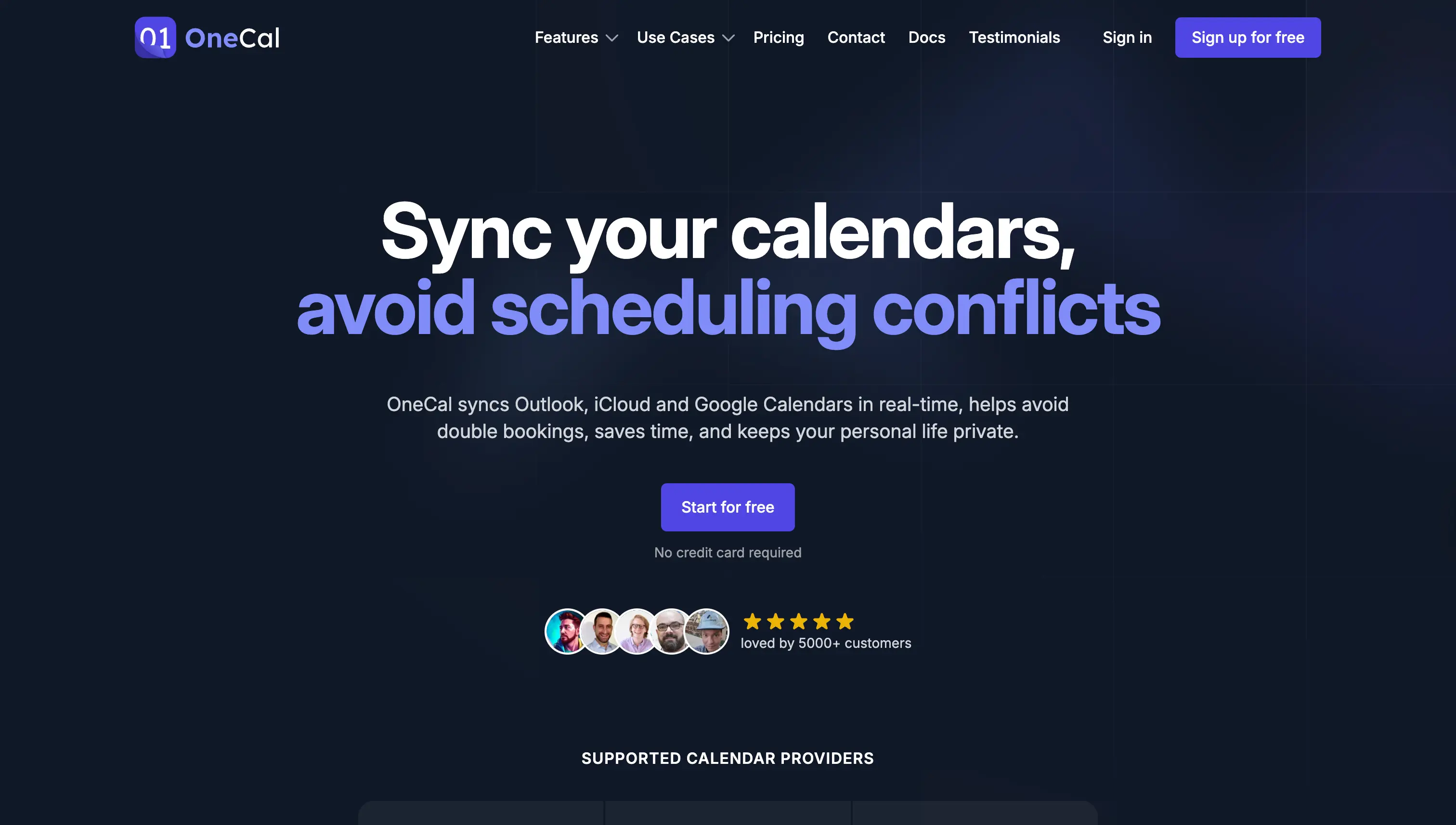
OneCal es una aplicación web; puedes registrarte para una cuenta de prueba gratuita visitando su Página de registro. Ten en cuenta que no se necesita tarjeta de crédito para registrarte y probar la función de sincronización de calendarios.
2. Añade tus Google Calendar a OneCal
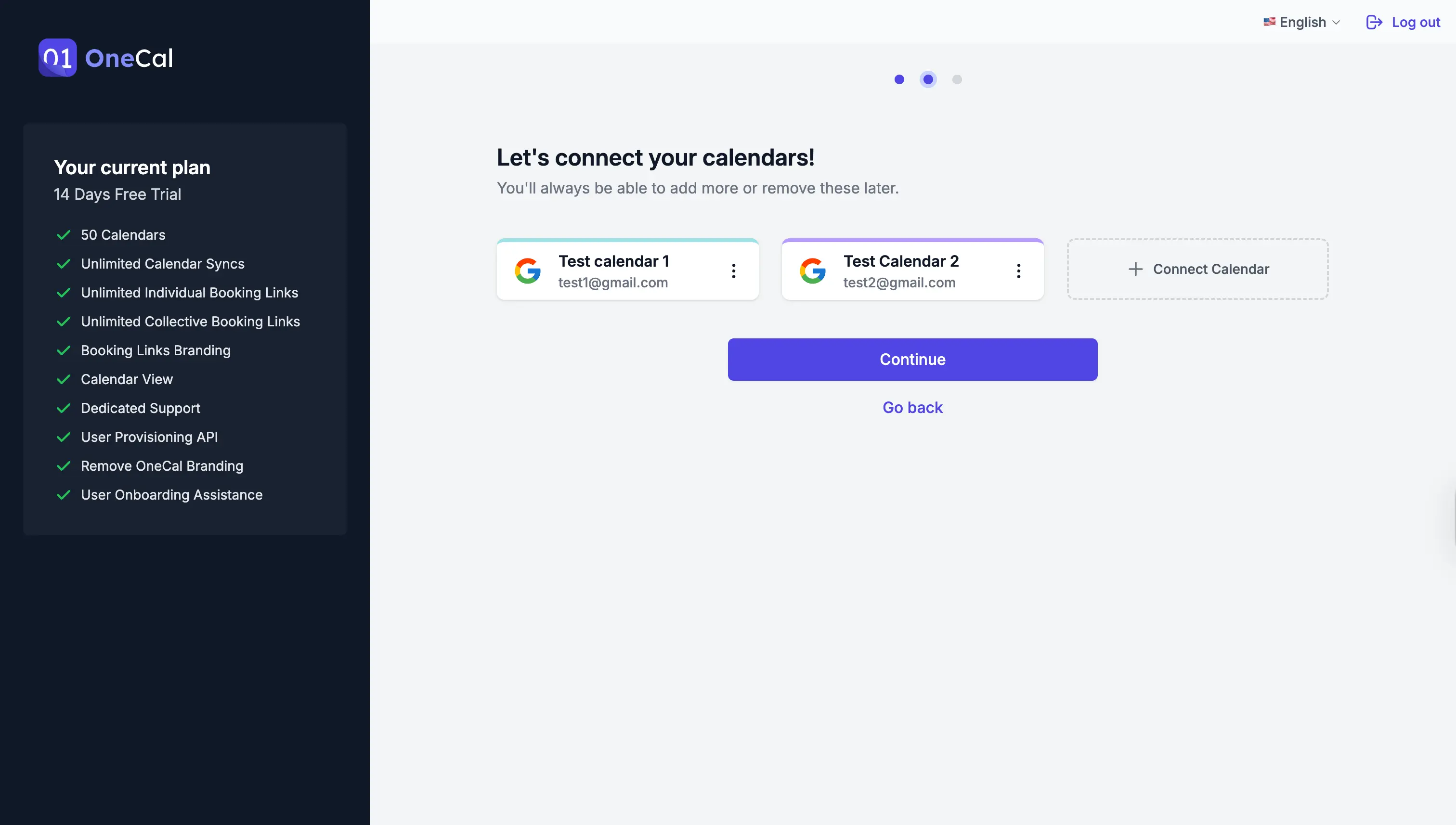
Después del registro, debes conectar a OneCal el Google Calendar que quieres mantener sincronizado. Si los Google Calendar están dentro de la misma cuenta, deberían aparecer como una lista. De lo contrario, asegúrate de iniciar sesión en esa cuenta específica de Google y elegirla cuando Google te pregunte qué cuenta usar para conectar con OneCal.
3. Haz clic en el botón «Start new Sync»
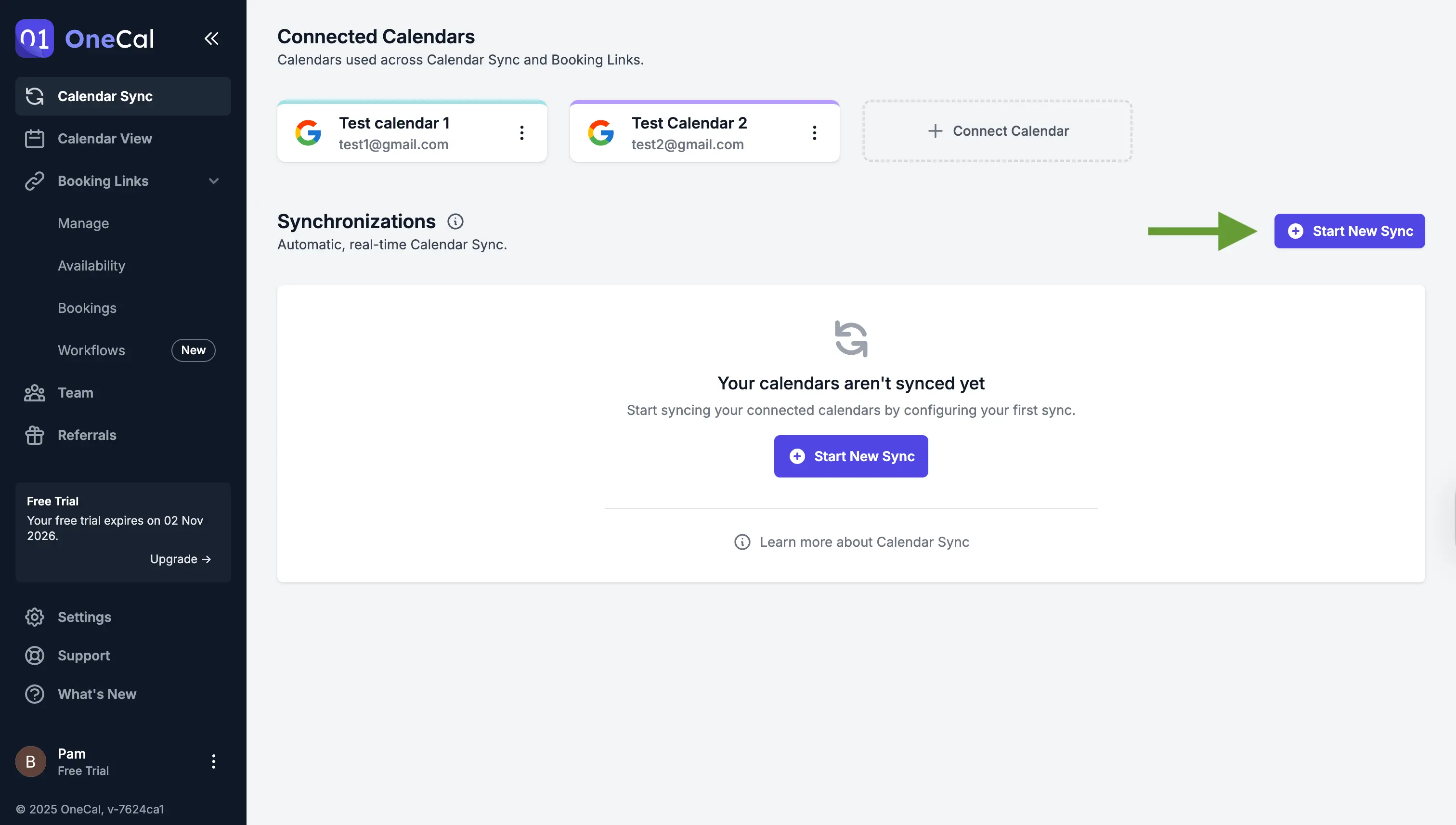
Después de haber conectado todos los Google Calendar que quieres mantener sincronizados, haz clic en el botón «Start new Sync» ubicado en la página «Calendar Sync».
4. Nombra tu sincronización
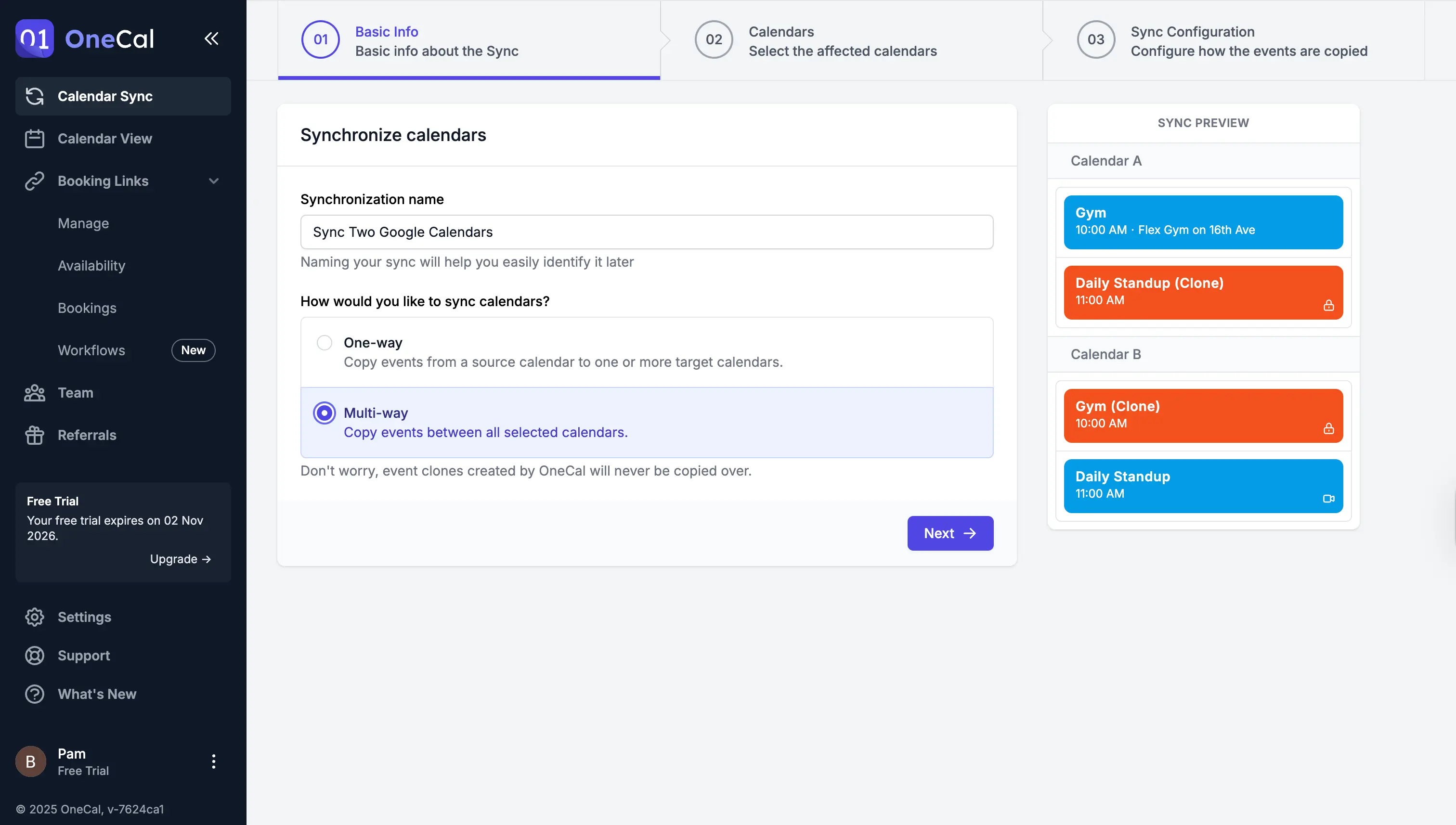
El primer paso requiere que nombres la sincronización. Esto es útil para distinguir entre varias sincronizaciones de calendario.
5. Selecciona «Multi-way» como la dirección de sincronización del calendario
OneCal admite direcciones de sincronización de calendario unidireccional y multidireccional. Nuestro objetivo es sincronizar dos Google Calendar, así que seleccionaremos «Multi-way». Esto nos permite elegir los dos Google Calendar que queremos mantener sincronizados, y OneCal se asegurará de mantenerlos sincronizados en ambos sentidos.
Si agregas un evento en el primer Google Calendar, se reflejará en el otro, y viceversa. Lo mismo ocurre si actualizas o eliminas eventos.
6. Selecciona los Google Calendar a sincronizar
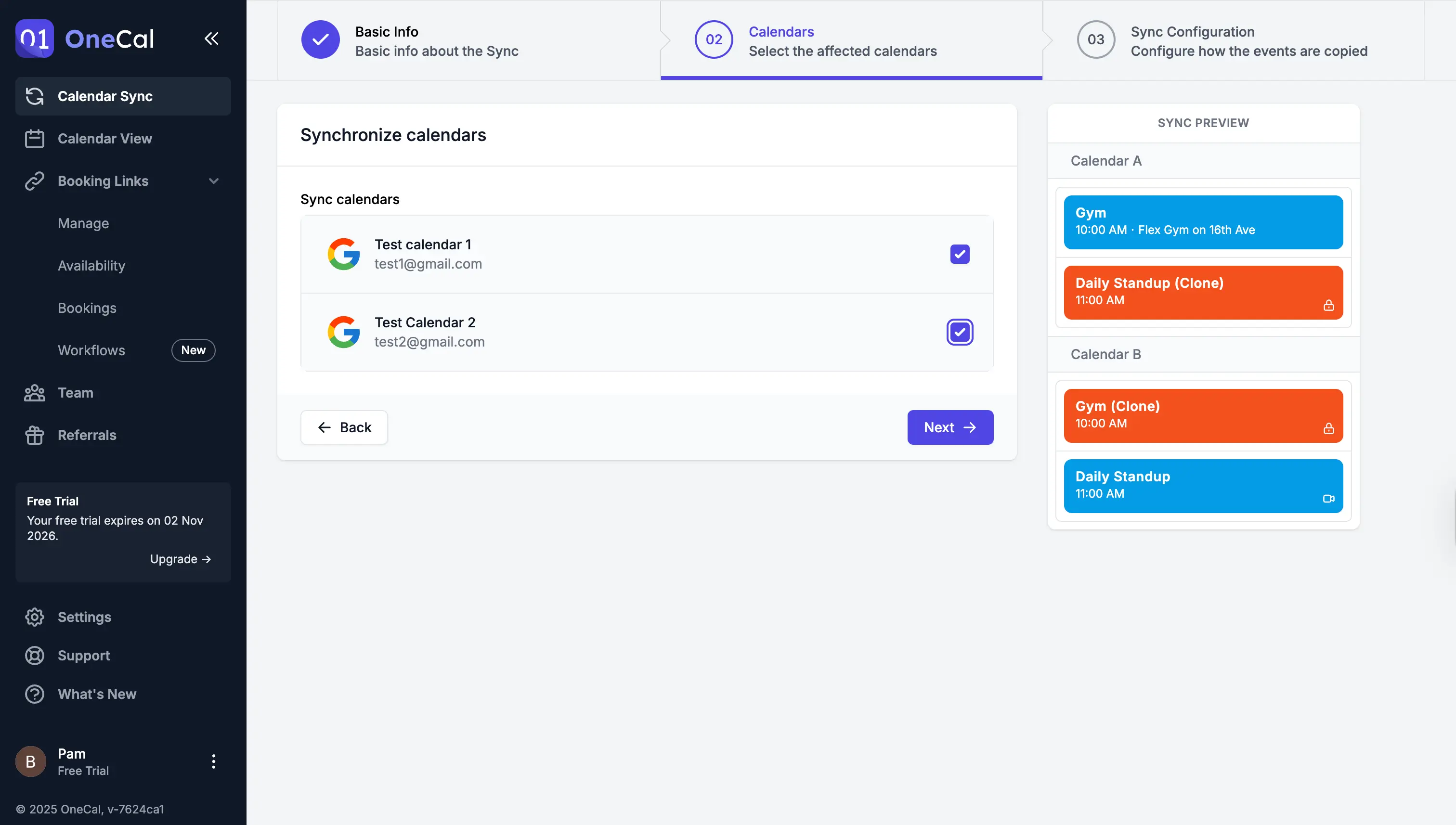
El siguiente paso es seleccionar los dos Google Calendar que quieres mantener sincronizados. En caso de que no veas el Google Calendar en la lista, asegúrate de haberlo añadido a OneCal (consulta el paso 2).
7. Selecciona qué propiedades de los eventos del calendario sincronizar
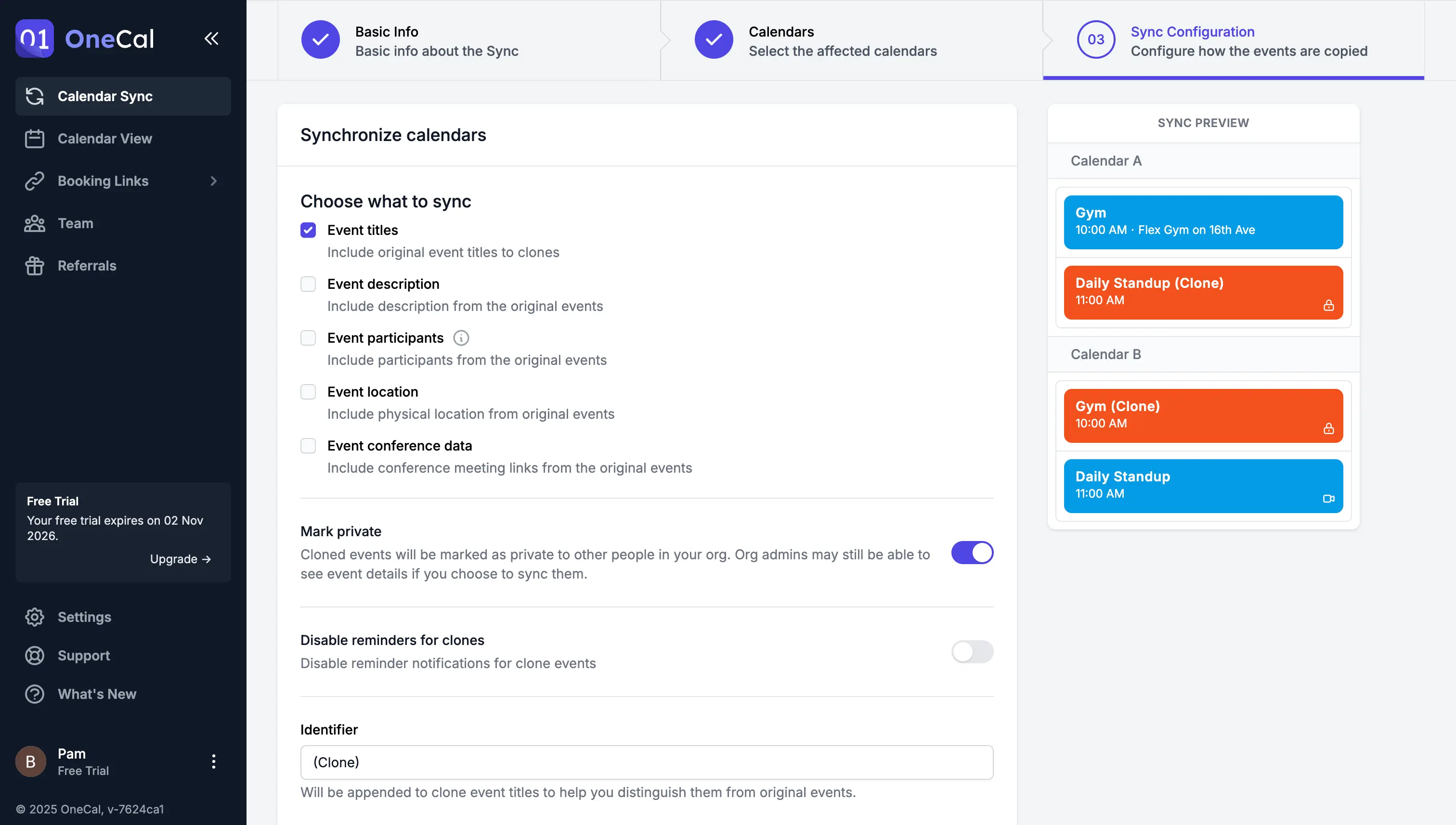
Este es el paso final, y quizá el más importante. Con OneCal, puedes configurar qué propiedades de los eventos se clonan entre tus dos Google Calendar.
En caso de que tus Google Calendar contengan información sensible, o en general información que no quieras copiar a tu otro calendario, puedes indicarle a OneCal que no sincronice esa información con el otro calendario.
Algunas de las propiedades que puedes indicar a OneCal que no sincronice entre calendarios son los títulos de los eventos, descripciones, recordatorios, ubicación, datos de conferencia y mucho más.
También puedes etiquetar tus clones con el nombre que elijas.
Después de terminar de configurar la sincronización del calendario, haz clic en «Start Sync».
8. Tus dos Google Calendar ya están sincronizados
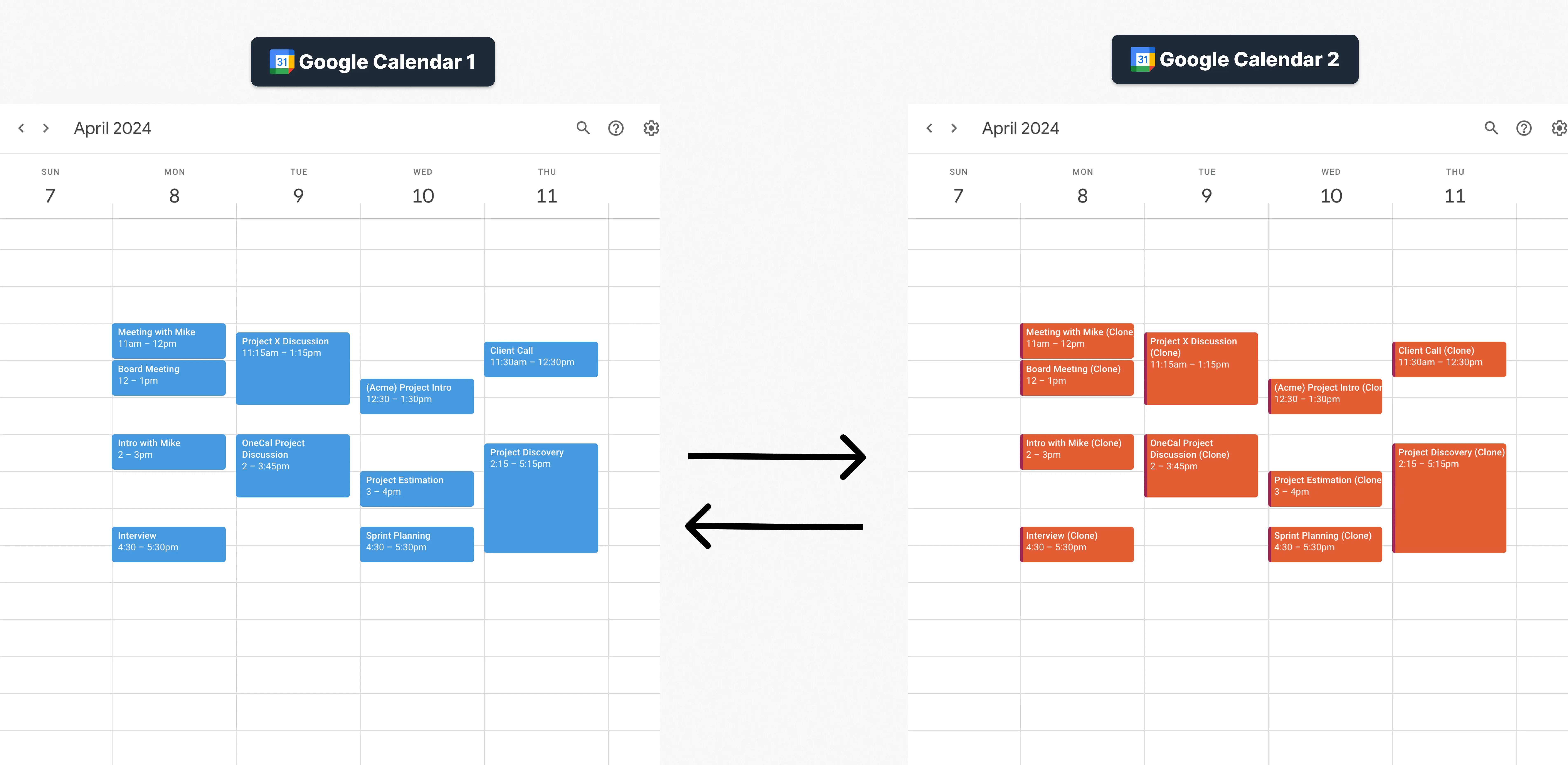
OneCal se ejecuta en segundo plano; no necesitas mantener la app abierta. En cuanto crees, actualices o elimines un evento en uno de los dos Google Calendar, OneCal detectará el cambio y lo reflejará en el otro calendario.
¿Tengo que usar una app para sincronizar dos Google Calendar?
Además de usar una app capaz de sincronizar calendarios, también puedes sincronizar dos Google Calendar manualmente. Ten en cuenta que este método es muy laborioso y muy probablemente dará lugar a reservas dobles, ya que no siempre puedes estar pendiente de tu portátil o smartphone para duplicar la reunión en cuanto se crea (sin mencionar las reuniones recurrentes, actualizaciones, cancelaciones…).
Por unos pocos dólares al mes, OneCal sincroniza tus Google Calendar de forma muy fiable, y las reseñas son muy positivas.
OneCal también se integra con los calendarios de Outlook e iCloud, y puedes sincronizarlos junto con tus Google Calendar.